画像ファイルのサイズが大きすぎてデバイスのストレージを占有しすぎる場合は、MindOnMap Free Image Compressor Online を使用できます。また、MindOnMap Image Compressor は写真ファイルのサイズを自動的に縮小できるため、圧縮レベルを手動で設定する必要はありません。さらに、MindOnMap Free Image Compressor Online では、JPG、PNG、SVG、GIF など、ほとんどすべての一般的な画像形式がサポートされています。
 画像をアップロードする
画像をアップロードする 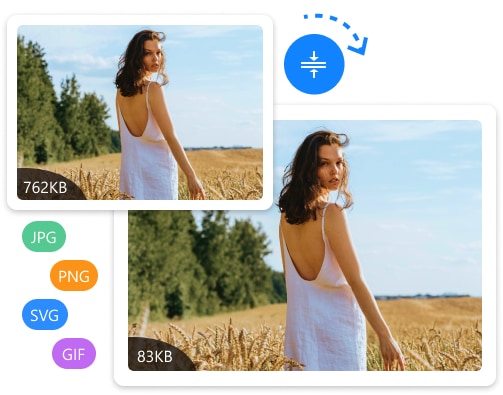
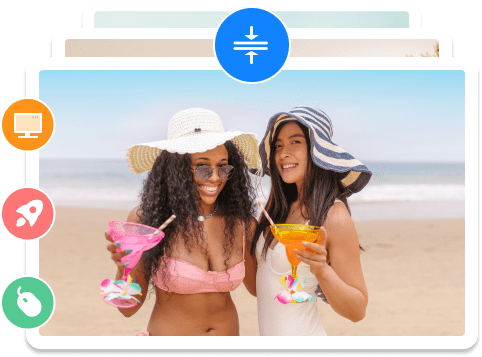
さらに、MindOnMap Free Image Compressor Online を使用して、オンラインで複数の画像サイズをバッチで縮小できます。また、複数の画像を圧縮する場合は、[画像のアップロード] ボタンをクリックして、マウスで一度に直接選択できます。これらの画像を 1 つずつ選択する必要はありません。このツールを使用すると、画像ファイルのサイズを簡単かつ迅速に縮小できます。また、この画像圧縮ツールを使用すると、オンラインで専門的に画像を圧縮する方法を学ぶ必要はありません。
 画像をアップロードする
画像をアップロードする MindOnMap Free Image Compressor Online は、さまざまな場面で使用できます。画像のアップロードや他のユーザーとの写真の共有を高速化したい場合は、この画像圧縮ツールを使用して画像サイズを縮小できます。コンピューターで画像が占有するストレージを減らしたい場合は、この画像リデューサーも使用できます。 Web サイトを運営していて読み込みを高速化したい場合は、このツールを使用して Web サイトの画像を圧縮できます。
 画像をアップロードする
画像をアップロードする 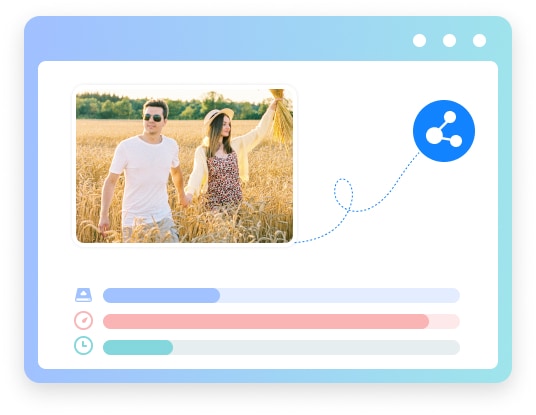

無料で圧縮
MindOnMap Image Compressor を使用すると、画像を無料で圧縮できます。また、このツールを使用する場合、その他の費用はかかりません。

透かしなし
透かしなしで画像を圧縮したい場合は、MindOnMap Free Image Compressor Online を使用できます。

安全に削減
この画像リデューサーの使用の最初から最後まで、あなたのプライバシーは保護され、明らかにされることはありません。

広告なし
他のオンライン ツールとは異なり、MindOnMap Free Image Compressor Online には広告がありません。


MindOnMap Image Compressor に関するユーザーの意見を確認し、自分で試してみてください。
ルシア
これは実用的なツールです。そして、このツールを使用して何百もの画像を圧縮しましたが、これは常に私のニーズを満たしています。
画像をオンラインで圧縮する方法は?
1.MindOnMap Free Image Compressor Online にアクセスします。
2. [画像のアップロード] ボタンをクリックして、圧縮する写真を選択します。
3.その後、このツールは画像を自動的に圧縮します。
4.最後に、[ダウンロード] ボタンをクリックして、圧縮された画像をデバイスに保存します。
PowerPoint で画像を圧縮する方法
PowerPoint 2016 以降のバージョンを使用している場合は、次の手順に従って画像を圧縮できます。
1.コンピューターで PowerPoint を起動し、圧縮したい画像を含むプレゼンテーション ファイルを見つけて開きます。
2.圧縮する必要がある画像を見つけてクリックします。
3.次に、[画像形式] タブに入ります。
4. [画像の圧縮] を選択すると、PowerPoint で画像が自動的に圧縮されます。
Photoshopで画像を圧縮する方法は?
1. デスクトップで Photoshop を実行し、それで画像を開きます。
2.[ファイル] タブを選択し、[エクスポート] をクリックして、[Web 用に保存] を選択します。
3.次に、画像のサイズ変更と圧縮を行うウィンドウに入ります。
最高品質の画像解像度は?
最高品質の画像解像度は、少なくとも 300 ピクセル/インチである必要があります。この解像度を使用すると、印刷に適した品質の画像を得ることができます。
MindOnMap 無料画像コンプレッサーオンライン
MindOnMap 無料の HEIC to JPG Converter Online は、HEIC を JPG にすばやく変換できるツールで、どこでも HEIC ファイルを表示できます。
今すぐやってみて下さい